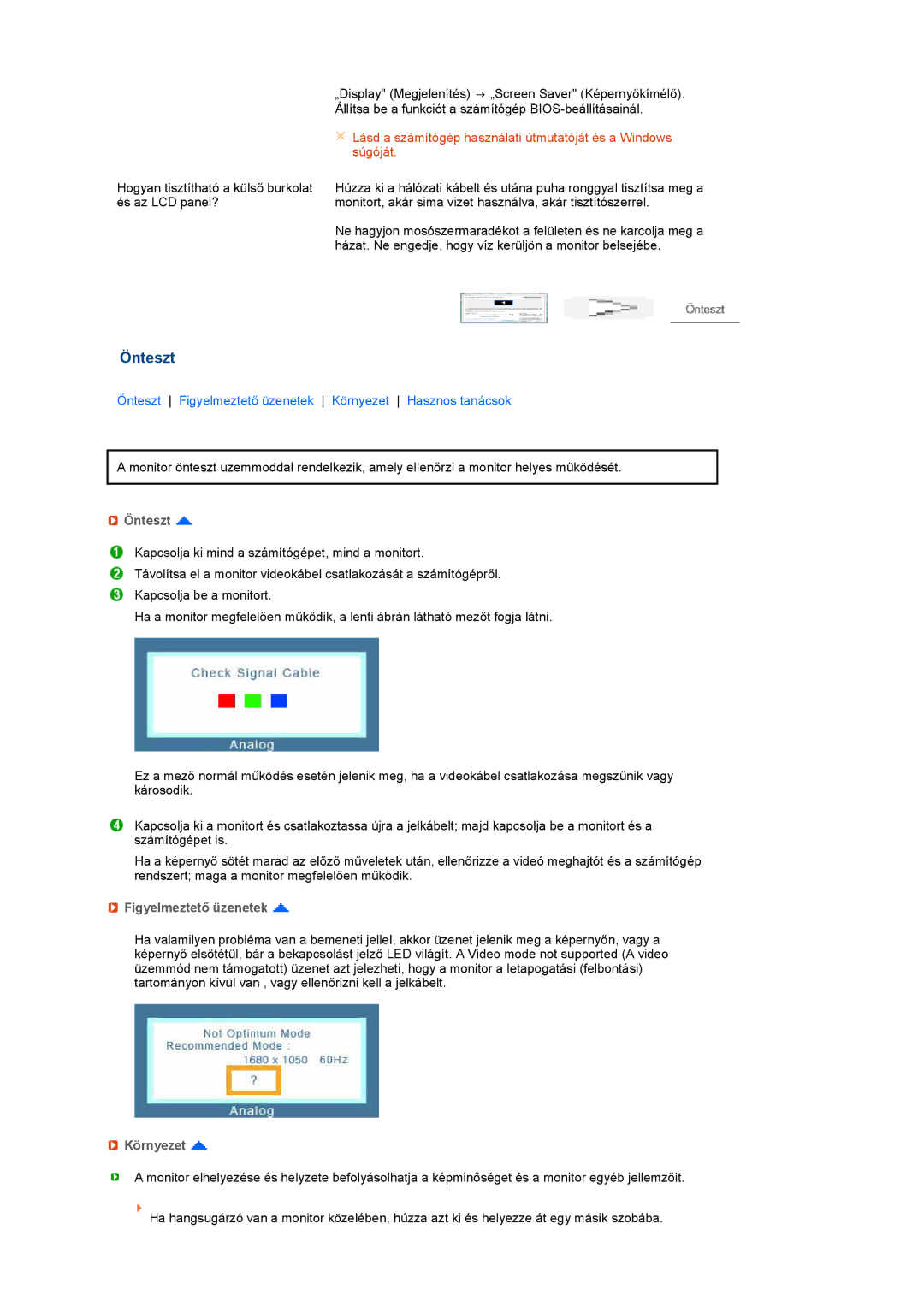Hogyan tisztítható a külső burkolat és az LCD panel?
„Display" (Megjelenítés) → „Screen Saver" (Képernyőkímélő). Állítsa be a funkciót a számítógép
![]() Lásd a számítógép használati útmutatóját és a Windows súgóját.
Lásd a számítógép használati útmutatóját és a Windows súgóját.
Húzza ki a hálózati kábelt és utána puha ronggyal tisztítsa meg a monitort, akár sima vizet használva, akár tisztítószerrel.
Ne hagyjon mosószermaradékot a felületen és ne karcolja meg a házat. Ne engedje, hogy víz kerüljön a monitor belsejébe.
Önteszt
Önteszt Figyelmeztető üzenetek Környezet Hasznos tanácsok
A monitor önteszt uzemmoddal rendelkezik, amely ellenőrzi a monitor helyes működését.
 Önteszt
Önteszt 
Kapcsolja ki mind a számítógépet, mind a monitort.
Távolítsa el a monitor videokábel csatlakozását a számítógépről.
Kapcsolja be a monitort.
Ha a monitor megfelelően működik, a lenti ábrán látható mezőt fogja látni.
Ez a mező normál működés esetén jelenik meg, ha a videokábel csatlakozása megszűnik vagy károsodik.
Kapcsolja ki a monitort és csatlakoztassa újra a jelkábelt; majd kapcsolja be a monitort és a számítógépet is.
Ha a képernyő sötét marad az előző műveletek után, ellenőrizze a videó meghajtót és a számítógép rendszert; maga a monitor megfelelően működik.
 Figyelmeztető üzenetek
Figyelmeztető üzenetek 
Ha valamilyen probléma van a bemeneti jellel, akkor üzenet jelenik meg a képernyőn, vagy a képernyő elsötétül, bár a bekapcsolást jelző LED világít. A Video mode not supported (A video üzemmód nem támogatott) üzenet azt jelezheti, hogy a monitor a letapogatási (felbontási) tartományon kívül van , vagy ellenőrizni kell a jelkábelt.
 Környezet
Környezet 
A monitor elhelyezése és helyzete befolyásolhatja a képminőséget és a monitor egyéb jellemzőit.
Ha hangsugárzó van a monitor közelében, húzza azt ki és helyezze át egy másik szobába.